Actualizat în aprilie 2024: Nu mai primiți mesaje de eroare și încetiniți sistemul dvs. cu instrumentul nostru de optimizare. Ia-l acum la acest link
- Descărcați și instalați instrumentul de reparare aici.
- Lasă-l să-ți scaneze computerul.
- Instrumentul va face atunci reparați computerul.
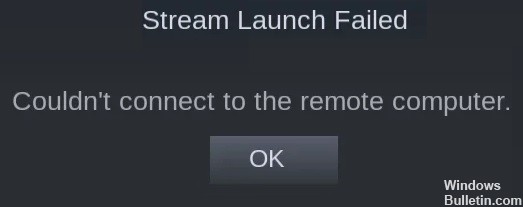
Funcția Remote Play poate înceta să funcționeze din mai multe motive, dar cele mai importante sunt utilizarea unei versiuni învechite a clientului Steam și o versiune beta a clientului Steam. De asemenea, setările incorecte ale rețelei, cum ar fi setările IP, inclusiv IPv6, pot împiedica funcționarea acestei caracteristici.
O conexiune lentă la internet poate fi și motivul pentru care Steam In-Home Streaming nu se poate conecta la computerul de la distanță. Această problemă de redare la distanță poate apărea și dacă aveți mai multe conexiuni la rețea.
Dacă Steam Remote Play Together nu se poate conecta, veți primi un mesaj de eroare „Nu s-a putut conecta la computerul de la distanță„. Uneori, jocul rulează pentru gazdă, dar nu pentru oaspeți. În unele cazuri, gazda primește un ecran negru.
Ce face ca Steam Remote Play să eșueze?

- Utilizați o versiune beta.
- Clientul Steam este învechit.
- Conexiunea dvs. la rețea este lentă sau scăzută.
- Utilizați o versiune mai veche de Windows.
- Software-ul antivirus blochează redarea la distanță Steam.
Cum să remediați situația în care Steam Remote Play nu funcționează?
Actualizare aprilie 2024:
Acum puteți preveni problemele computerului utilizând acest instrument, cum ar fi protejarea împotriva pierderii fișierelor și a malware-ului. În plus, este o modalitate excelentă de a vă optimiza computerul pentru performanțe maxime. Programul remediază cu ușurință erorile obișnuite care ar putea apărea pe sistemele Windows - nu este nevoie de ore întregi de depanare atunci când aveți soluția perfectă la îndemână:
- Pasul 1: Descărcați Instrumentul pentru repararea și optimizarea calculatorului (Windows 10, 8, 7, XP, Vista și Microsoft Gold Certified).
- Pasul 2: Faceți clic pe "Incepe scanarea"Pentru a găsi probleme de registry Windows care ar putea cauza probleme la PC.
- Pasul 3: Faceți clic pe "Repara tot"Pentru a rezolva toate problemele.
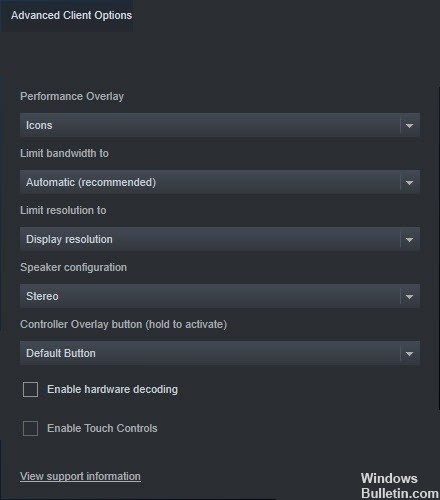
Opriți decodarea hardware
- Deschideți clientul Steam. Faceți clic pe Steam și selectați Setări.
- Selectați Redare de la distanță în partea stângă a ferestrei.
- Apoi faceți clic pe OPȚIUNI SUPLIMENTARE DE CLIENT.
- Debifați opțiunea Activare decodare hardware și faceți clic pe OK.
- Acum încercați să conectați din nou dispozitivul și vedeți dacă problema persistă.
Dezactivați IPv6
- Faceți clic dreapta pe pictograma Rețea sau Wi-Fi din colțul din dreapta jos al ecranului.
- Apoi selectați Open Network and Internet Settings.
- Sub Modificați setările de rețea, faceți clic pe Modificați setările hărții.
- Faceți clic dreapta pe adaptorul de rețea activ, indiferent dacă este Ethernet sau Wi-Fi.
- Apoi selectați Proprietăți.
- Derulați în jos fereastra Proprietăți până când vedeți Internet Protocol versiunea 6 (TCP/IPv6).
- Debifați Protocolul Internet versiunea 6 (TCP/IPv6) și faceți clic pe OK pentru a salva modificările.
- Acum reporniți computerul pentru ca setările să aibă efect.
Folosind o adresă IP statică
- Apăsați tasta siglă Windows de pe tastatură în timp ce apăsați tasta R pentru a deschide fereastra Run.
- Tastați ncpa.CPL și apăsați tasta Enter.
- Faceți clic dreapta pe adaptorul de rețea activ, indiferent dacă este Ethernet sau Wi-Fi.
- Apoi selectați Proprietăți.
- În fereastra Proprietăți adaptor, selectați Protocolul Internet versiunea 4 (TCP/IPv4) și faceți clic pe Proprietăți.
- Selectați opțiunea Utilizați următoarea adresă IP.
- Apoi introduceți adresa IP, masca de subrețea și gateway-ul implicit care se potrivește cu configurația rețelei dvs.
Sfat expert: Acest instrument de reparare scanează arhivele și înlocuiește fișierele corupte sau lipsă dacă niciuna dintre aceste metode nu a funcționat. Funcționează bine în majoritatea cazurilor în care problema se datorează corupției sistemului. Acest instrument vă va optimiza, de asemenea, sistemul pentru a maximiza performanța. Poate fi descărcat de Faceți clic aici
Întrebări Frecvente
De ce nu funcționează Steam Remote Play?
Este posibil ca Steam Remote Play să nu funcționeze deoarece clientul Steam este învechit sau utilizați o versiune beta. De asemenea, diverse setări de rețea, cum ar fi IP, IPV6 sau conexiuni multiple de rețea, pot cauza probleme cu Steam Remote Play. Această problemă apare mai ales după actualizarea sistemului de operare sau a clientului Steam.
Cum fac ca Remote Play să funcționeze pe Steam?
- Conectați-vă la Steam. pe computerul dvs. de jocuri.
- Conectați-vă la Steam. pe alt computer sau laptop.
- Redare de la distanță. prin streaming jocul din biblioteca dvs. Steam.
De ce Remote Play nu se conectează?
Asigurați-vă că sunteți conectat la aplicația Xbox cu același cont pe care l-ați folosit pentru a activa redarea de la distanță pe consolă. Porniți consola Xbox la care doriți să vă conectați și verificați dacă există actualizări, apoi încercați din nou. Asigurați-vă că Redarea la distanță este activată pe consolă.


